Chào mừng bạn đến với thế giới thiết kế số! Nếu bạn đang bắt đầu tìm hiểu về BIM và Revit, bài viết này sẽ giúp bạn nắm vững một khái niệm nền tảng: Hệ tọa độ.
BIM và Revit là gì?
-
BIM (Building Information Modeling): Hãy nghĩ về BIM như một quy trình làm việc thông minh trong ngành xây dựng. Thay vì chỉ vẽ đường nét 2D, BIM tạo ra mô hình 3D chứa đầy đủ thông tin (vật liệu, giá cả, thông số kỹ thuật...) về công trình. Mục tiêu là cải thiện sự phối hợp, giảm sai sót và tiết kiệm chi phí. Dữ liệu được quản lý tập trung, giúp mọi người làm việc hiệu quả hơn.
-
Revit: Là một phần mềm cụ thể của Autodesk, được thiết kế để thực hiện quy trình BIM. Nó giúp bạn tạo và quản lý mô hình thông tin công trình 3D thông minh.
Tại sao Hệ tọa độ lại Quan trọng trong BIM?
Trong BIM, nhiều nhóm (kiến trúc, kết cấu, cơ điện...) thường làm việc trên các mô hình riêng biệt. Hệ tọa độ đóng vai trò như "ngôn ngữ chung" về vị trí, đảm bảo khi các mô hình này được liên kết (link) lại với nhau, chúng sẽ khớp chính xác. Việc thiết lập tọa độ chuẩn ngay từ đầu là yêu cầu cơ bản, thường được quy định trong Kế hoạch Thực thi BIM (BEP).
Hậu quả của Sai lệch Tọa độ:
Nếu tọa độ bị sai lệch, các mô hình sẽ không khớp nhau khi liên kết. Ví dụ, cột kết cấu lệch khỏi tường, ống gió đâm xuyên dầm. Điều này dẫn đến:
-
Lãng phí thời gian: Sửa lỗi sai lệch tọa độ rất tốn công.
-
Nhầm lẫn: Thông tin không nhất quán gây khó khăn trong phối hợp.
-
Rủi ro thi công: Sai sót trên mô hình có thể dẫn đến lỗi nghiêm trọng ngoài công trường.
-
Tăng chi phí, chậm tiến độ: Việc sửa lỗi ảnh hưởng đến ngân sách và thời gian dự án.
Thiết lập tọa độ chính xác ngay từ đầu luôn tốt hơn là khắc phục hậu quả.
Khám phá Các Loại Hệ tọa độ trong Revit
Revit có nhiều điểm gốc và cơ chế tọa độ. Hiểu rõ chúng là rất quan trọng. Dưới đây là những thành phần chính bạn cần biết:
1. Internal Origin (Gốc Nội bộ)
-
Là gì: Điểm gốc (0,0,0) tuyệt đối, ẩn và không thể di chuyển của chính Revit trong mỗi file. Nó là gốc tham chiếu nền tảng cho mọi thứ.
-
Quan trọng vì: Khi link file bằng tùy chọn "Origin to Origin", Revit sẽ dựa vào điểm này. Lưu ý không nên đặt mô hình quá xa (trên 16km) điểm này để tránh lỗi hiển thị.
2. Project Base Point (Điểm Gốc Dự án - PBP)
-
Là gì: Điểm gốc (0,0,0) của riêng dự án bạn đang làm. Nó có thể di chuyển và thường được đặt ở vị trí dễ nhận biết (góc nhà, giao điểm trục). Biểu tượng là hình tròn xanh có dấu chéo.
-
Mục đích: Làm tham chiếu cục bộ để đo đạc bên trong dự án. Cao độ các tầng (Levels) thường được đo so với PBP.
-
Hiển thị: Mặc định chỉ thấy trong view "Site", nhưng có thể bật ở các view khác qua Visibility/Graphics (VG/VV).
3. Survey Point (Điểm Khảo sát - SP)
-
Là gì: Đại diện cho một điểm có tọa độ thực tế ngoài đời (mốc khảo sát địa lý). Giúp kết nối mô hình ảo với thế giới thực. Biểu tượng là hình tam giác.
-
Mục đích: Định vị dự án theo hệ tọa độ thực tế (ví dụ: VN-2000 tại Việt Nam). Rất quan trọng khi cần phối hợp với các bên khác hoặc xuất/nhập dữ liệu theo tọa độ địa lý.
-
Hiển thị: Giống PBP, mặc định chỉ thấy trong view "Site", có thể bật ở view khác qua Visibility/Graphics.
-
Với VN-2000: Bằng cách nhập tọa độ VN-2000 thực tế vào SP, bạn đảm bảo mô hình Revit được định vị chính xác theo hệ tọa độ quốc gia.
Project North và True North: Hai Hướng Bắc và Mối liên hệ với Hệ tọa độ
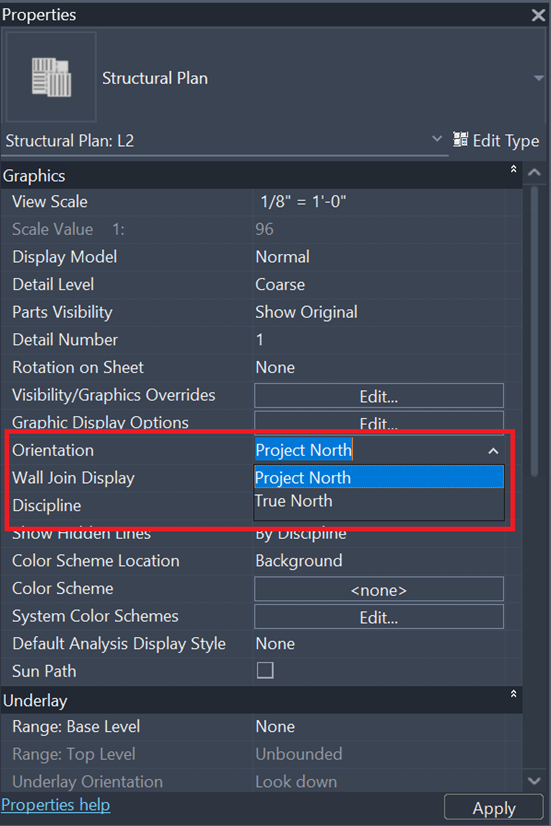
-
Project North (Hướng Bắc Dự án): Hướng Bắc "ảo" bạn đặt để thuận tiện cho việc vẽ, thường là song song với cạnh màn hình/khổ giấy. Hầu hết các view làm việc dùng hướng này.
-
Liên hệ của Project North với PBP: Project North là hướng tham chiếu cho hệ tọa độ cục bộ của PBP. Quan trọng nhất, PBP là nơi bạn đặt góc xoay giữa Project North và True North.
-
True North (Hướng Bắc Thực): Hướng Bắc thực tế dựa trên vị trí địa lý. Quan trọng cho việc định vị công trình, phân tích năng lượng mặt trời, bóng đổ.
-
Liên hệ của True North với SP: True North chỉ có ý nghĩa khi mô hình được định vị đúng trong thế giới thực thông qua Survey Point (SP). Việc gán tọa độ thực (VN-2000) cho SP sẽ neo mô hình vào vị trí địa lý, từ đó True North mới phản ánh đúng hướng Bắc thực. Góc xoay được đặt tại PBP, nhưng ý nghĩa của True North phụ thuộc vào SP.
Bắt đầu vẽ theo Project North cho dễ. Sau đó, dựa vào thông tin khảo sát (gán cho SP), điều chỉnh góc tại PBP để xoay True North về đúng hướng. Bạn có thể chuyển đổi hiển thị giữa hai hướng Bắc trong các view.
4. Shared Coordinates (Tọa độ Chung)
-
Là gì: Không phải một điểm, mà là một cơ chế giúp nhiều file Revit (hoặc CAD) link vào nhau và tự động khớp đúng vị trí.
-
Mục đích: Đảm bảo phối hợp chính xác vị trí giữa các mô hình của các bộ môn khác nhau.
-
Cách hoạt động: Khi bạn link file bằng tùy chọn "By Shared Coordinates", Revit dùng thông tin vị trí của SP và PBP đã được "chia sẻ" giữa các file để đặt chúng đúng chỗ. Việc "chia sẻ" này được thực hiện qua các lệnh như "Publish Coordinates" hoặc "Acquire Coordinates".
-
Khi nào dùng: Cần thiết cho các dự án phức tạp, nhiều tòa nhà, hoặc khi các nhóm cần phối hợp chặt chẽ.
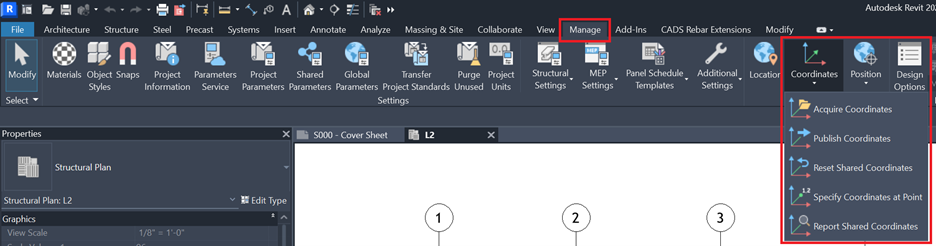
Bảng Tóm tắt Hệ tọa độ Revit
Loại tạo độ Biểu tượng Mục đích chính Có di chuyển được? Có ẩn mặc định? Ví dụ sử dụng đơn giản Internal Origin (Không có), Được gắn mặc định vào PBP Gốc cố định của Revit Không Có Ví dụ sử dụng đơn giản Project Base Point (PBP) Hình tròn xanh Gốc của dự án, tham chiếu nội bộ, đặt góc xoay True North/Project North Có Có (Site) Tham chiếu nền tảng, ít tương tác Survey Point (SP) Hình tam giác Kết nối với tọa độ thực (VN-2000), cơ sở cho True North Có Có (Site) Đặt tại mốc khảo sát, định vị công trình Shared Coordinates (Hệ thống) Giúp các file link khớp vị trí dựa trên SP/PBP đã chia sẻ (Không áp dụng) (Không áp dụng) Link file các bộ môn vào file tổng Hướng dẫn Sử dụng Cơ bản cho Người Mới
Mục tiêu là giúp bạn nhận biết và hiểu mục đích cơ bản.
1. Cách để nhìn thấy PBP và SP
-
Mở view "Site" (Mặt bằng tổng thể), bạn thường sẽ thấy PBP (tròn xanh) và SP (tam giác) ở đó.
-
Nếu không thấy, hoặc muốn xem ở view khác: Vào tab "View" -> "Visibility/Graphics" (phím tắt VG/VV) -> tab "Model Categories" -> tìm mục "Site" -> mở rộng (+) -> tick vào "Project Base Point" và "Survey Point".
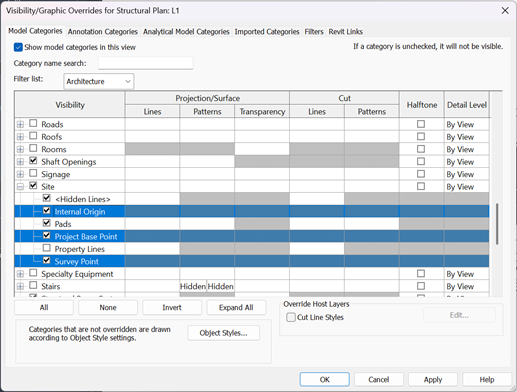
2. Hiểu PBP
-
Là gốc (0,0,0) của riêng dự án bạn. Dùng để đo đạc bên trong công trình.
-
Có thể di chuyển (sau khi "unpin") đến vị trí thuận tiện hơn (góc nhà).
-
Là nơi đặt góc xoay giữa Project North và True North.
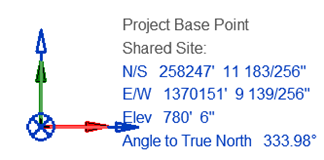
3. Hiểu SP
-
Đại diện cho mốc tọa độ thực tế (ví dụ: mốc VN-2000).
-
Nhập tọa độ thực (N/S, E/W, Cao độ) vào SP (sau khi "unclip") để đặt mô hình đúng vị trí địa lý.
-
Thiết lập SP đúng theo tọa độ thực (VN-2000) là cực kỳ quan trọng để phối hợp chính xác với các bộ môn khác và các hệ thống khác (CAD, GIS). Lưu ý ký hiệu “ghim kẹp giấy”, nếu ký hiệu đang hiển thị như hình thì việc di chuyển điểm này đồng nghĩa với việc di chuyển tọa độ của dự án (tọa độ tuyệt đối của SP giữ nguyên, còn của PBP thay đổi)
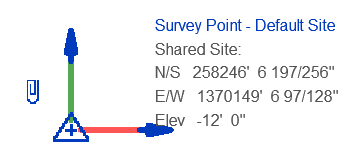
Trong trường hợp muốn hiệu chỉnh SP sang một gốc tọa độ khác, cần click vào ký hiệu “ghim kẹp giấy” này để hiện dấu gạch chéo đỏ như hình, sau đó mới điều chỉnh tọa độ của điểm SP. Như vậy tọa độ tuyệt đối của dự án (PBP) sẽ giữ nguyên, còn tọa độ của SP sẽ thay đổi.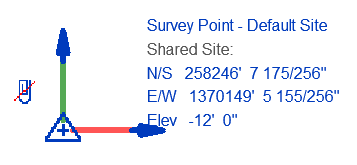
4. Hiểu Shared Coordinates khi Link File
-
Khi link file Revit khác (Insert -> Link Revit), bạn cần chọn cách định vị (Positioning).
-
Auto - Origin to Origin: Đặt Internal Origin của file link trùng với Internal Origin file hiện tại. Đơn giản, dùng khi chưa có thiết lập tọa độ phức tạp.
-
Auto - By Shared Coordinates: Dùng khi các file đã được thiết lập Tọa độ Chung (Shared Coordinates) qua SP và PBP. File link sẽ tự động nhảy vào đúng vị trí nếu tọa độ chung đã được thiết lập đúng.
-
Lời khuyên: Luôn hỏi rõ quy trình tọa độ của dự án bạn tham gia. Trong các dự án phối hợp chặt chẽ, "By Shared Coordinates" thường là tiêu chuẩn. Chọn sai cách link có thể gây lệch mô hình.
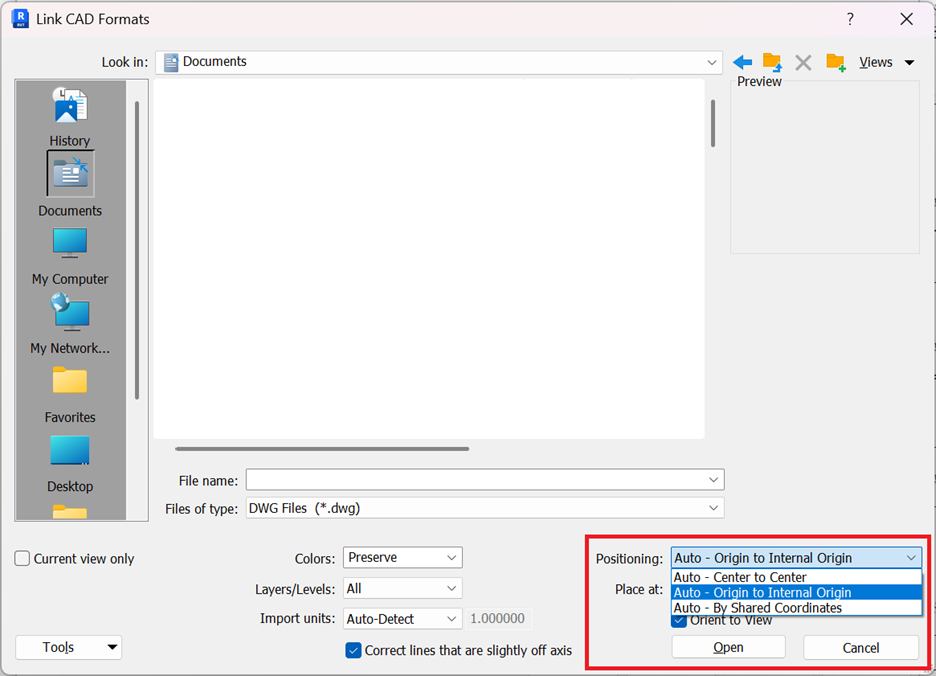
Kết luận: Nền Móng Vững Chắc cho Hành trình BIM
Hiểu và quản lý hệ tọa độ là kỹ năng cơ bản nhưng thiết yếu trong Revit và BIM. Nó là chìa khóa cho sự phối hợp hiệu quả, giúp giảm sai sót và lãng phí. Hãy nhớ: Internal Origin là gốc ẩn, PBP là gốc dự án (quản lý Project/True North), SP kết nối với thế giới thực (cơ sở cho True North), và Shared Coordinates giúp các file liên kết chính xác.
Đây chỉ là bước khởi đầu. Khi làm việc với các dự án thực tế, hãy đầu tư thời gian tìm hiểu sâu hơn về cách thiết lập và quản lý tọa độ. Xin chúc các bạn thành công!
Các bạn có thể liên hệ trực tiếp Fanpage (https://www.facebook.com/VietConsEducation) của trung tâm để đặt câu hỏi. Chúng tôi sẽ giải đáp thêm cho bạn.
Quét mã QR
>>> Xem thêm: Lịch khai giảng các khóa học siêu hot tại Vietcons Education!
-

